很多网友想知道Linux如何设置DNS,DNS负责将域名解析为IP地址,使计算机能够在Internet上相互通信。通过正确设置DNS,我们可以确保系统能够准确解析域名并连接到所需的资源。今天就为大家分享一些inux配置dns的方法和技巧,希望能够帮助到有需要的网友。
linux配置dns

方法一:使用NetworkManager
NetworkManager是一种管理网络连接的工具,它可以自动检测和配置网络设备,并提供图形化的界面和命令行的工具。如果你的Linux系统使用了NetworkManager,你可以通过以下步骤来设置DNS:
1. 打开终端,输入nmcli connection show命令,查看当前的网络连接列表,找到你想要修改的连接的名称。
2. 输入nmcli connection edit <connection-name>命令,进入NetworkManager的交互式编辑模式。
3. 输入set ipv4.dns <dns-server>命令,将DNS服务器设置为你想要的值,例如set ipv4.dns 8.8.8.8。如果你想要设置多个DNS服务器,可以用逗号分隔,例如set ipv4.dns 8.8.8.8,8.8.4.4。
4. 输入save命令,保存修改。
5. 输入quit命令,退出编辑模式。
6. 输入nmcli connection down <connection-name>命令,关闭网络连接。
7. 输入nmcli connection up <connection-name>命令,重新启动网络连接。
方法二:使用systemd-resolved服务
systemd-resolved是一种提供网络名称解析功能的服务,它可以与NetworkManager或者其他的网络管理工具协作,并提供一个统一的接口来管理DNS设置。如果你的Linux系统使用了systemd-resolved服务,你可以通过以下步骤来设置DNS:
1. 打开终端,输入systemd-resolve --status命令,查看当前的DNS服务器信息,找到你想要修改的网络接口的名称。
2. 输入sudo systemd-resolve --set-dns=<dns-server> --interface=<interface-name>命令,将DNS服务器设置为你想要的值,并指定要修改的网络接口,例如:
sudo systemd-resolve --set-dns=8.8.8.8 --interface=eth0
如果你想要设置多个DNS服务器,可以用空格分隔,例如:
sudo systemd-resolve --set-dns=8.8.8.8 8.8.4.4 --interface=eth0
3. 输入sudo systemctl restart systemd-resolved.service命令,重启systemd-resolved服务。


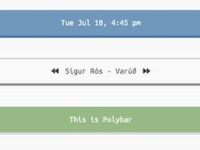
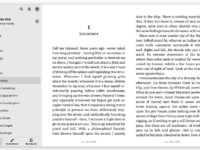
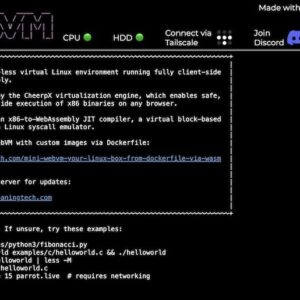
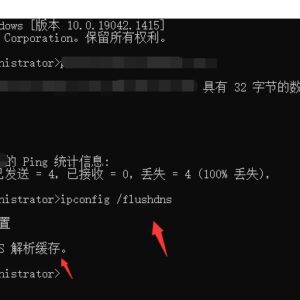







![Telegram Downloader - Telegram视频下载器[Chrome]](https://www.3kjs.com/wp-content/uploads/2025/04/iScreen-Shoter-Google-Chrome-250422093844-200x150.webp)